一、安装插件
在插件管理后台页面,输入 WP Mail SMTP 搜索插件安装,安装完成后的设置界面:
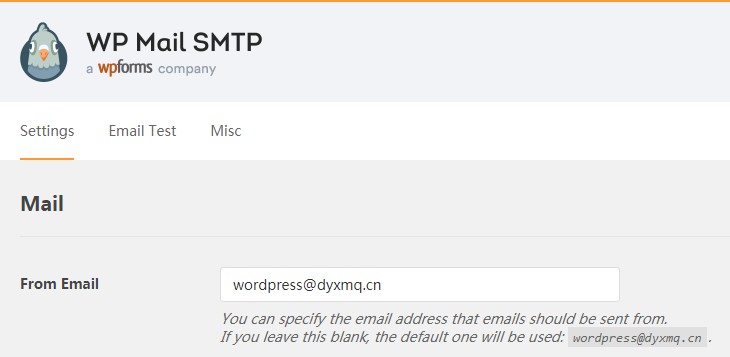
二、设置邮箱账户
这里使用的是 QQ 邮箱,QQ 绑定了域名邮箱 [email protected] 。要注意的是 QQ 邮箱不能直接使用密码登录,要通过邮箱授权码登录,这里的操作可以参考 python 发送邮件。
在设置-账户页面开启 POP3/SMTP 服务,可以都开启,也可以选择部分开启,开启后生成一串授权码作为邮箱密码。
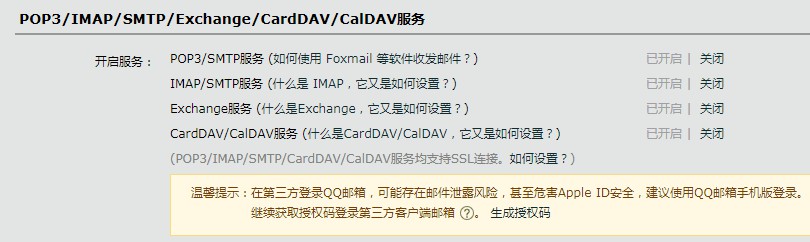
三、配置账户
FromEmail:邮件中的发件人地址,默认是登录账户的用户名,这里填写[email protected]。FromName:显示名,可以认为是邮箱的昵称,这里填写为马谦的博客。Mailer:邮箱服务器地址,这里选择Other SMTP设置为第三方的邮箱服务器。
3.1 OtherSMTP 配置
SMTP HOST:SMTP 服务器地址,填写smtp.qq.com,具体可以查看 QQ 邮箱帮助。SMTP PORT/Encryption:服务器端口号和加密方式,选择 SSL 并设置端口号为 465 。SMTP Username/SMTP Password:账户和密码,密码是授权码不是 QQ 密码,账户填写[email protected],如果是 QQ 号直接写 QQ 邮箱地址即可。
3.2 测试
插件自带了测试功能,填写邮箱即可测试,很方便:
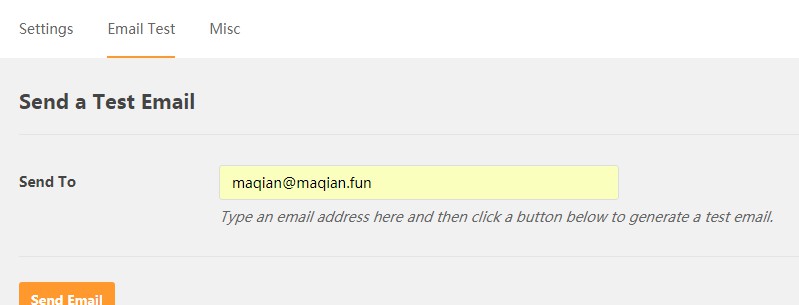
如果信息填写正确,将会收到测试邮件:
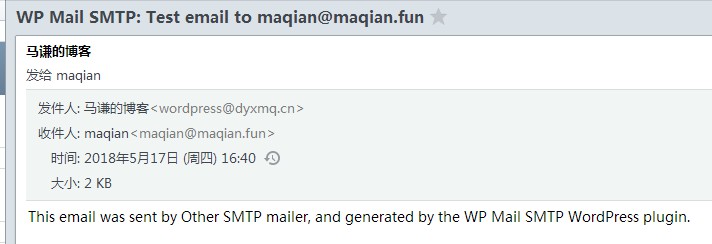

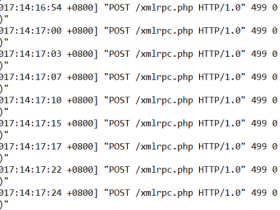
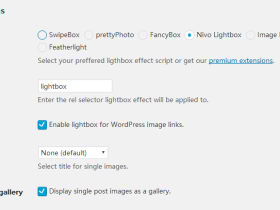
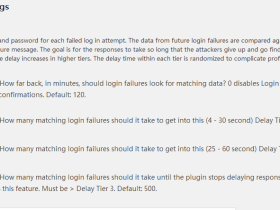
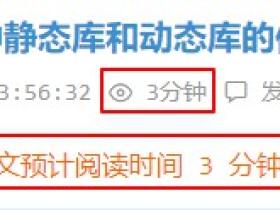
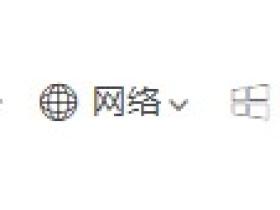

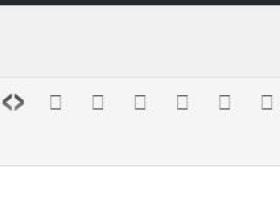
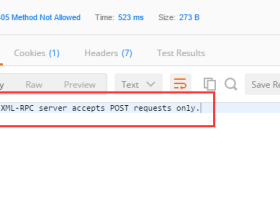
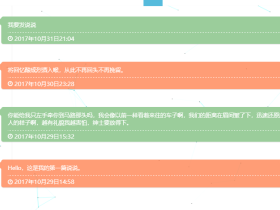
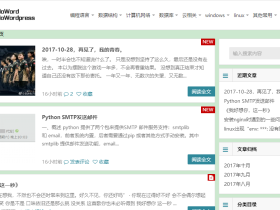
评论